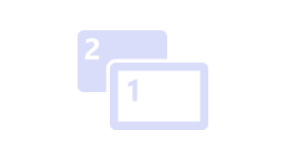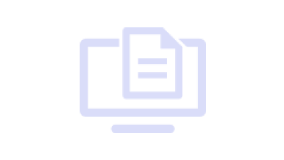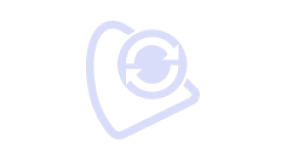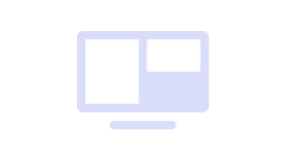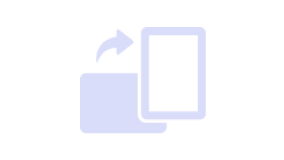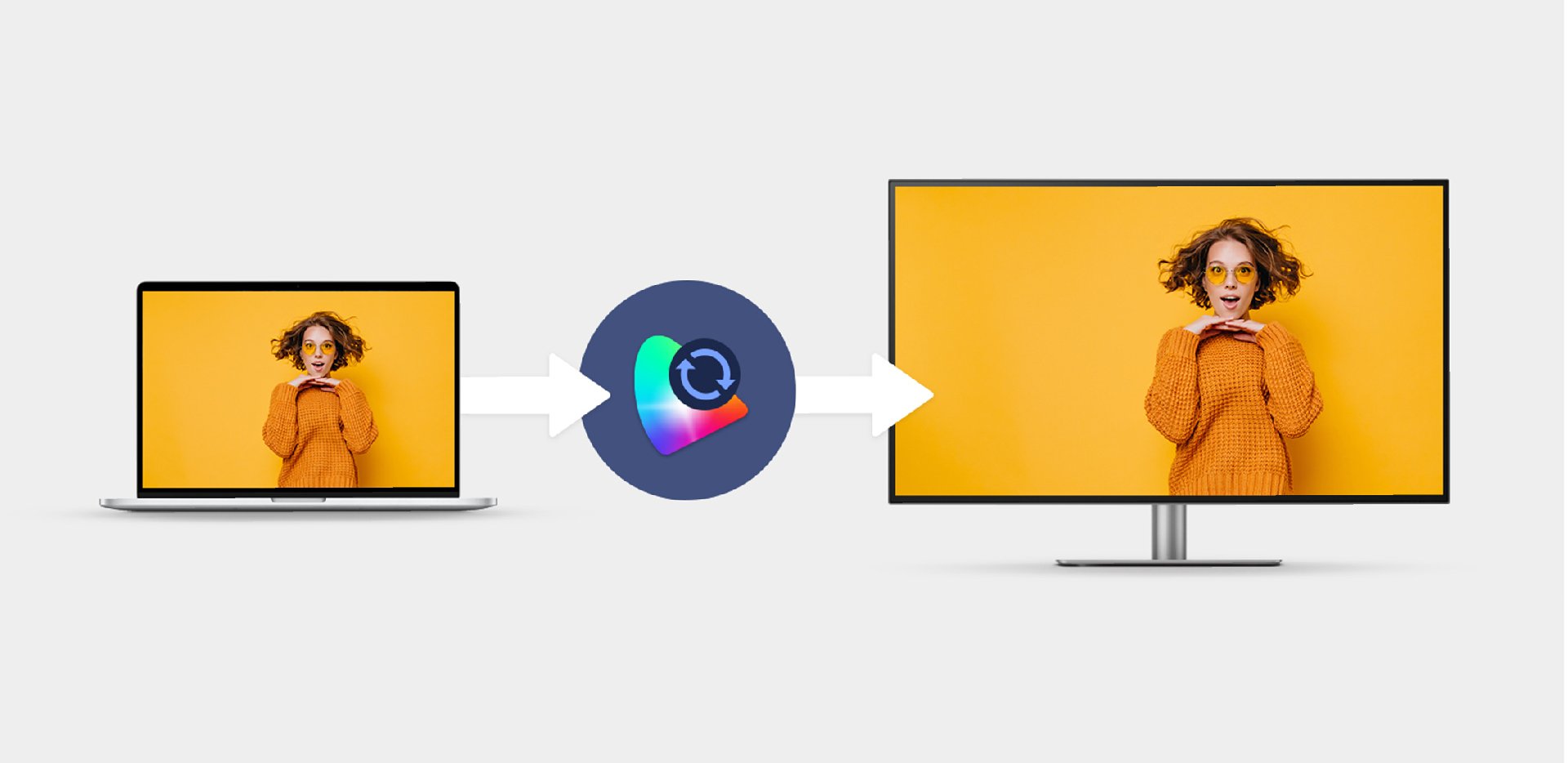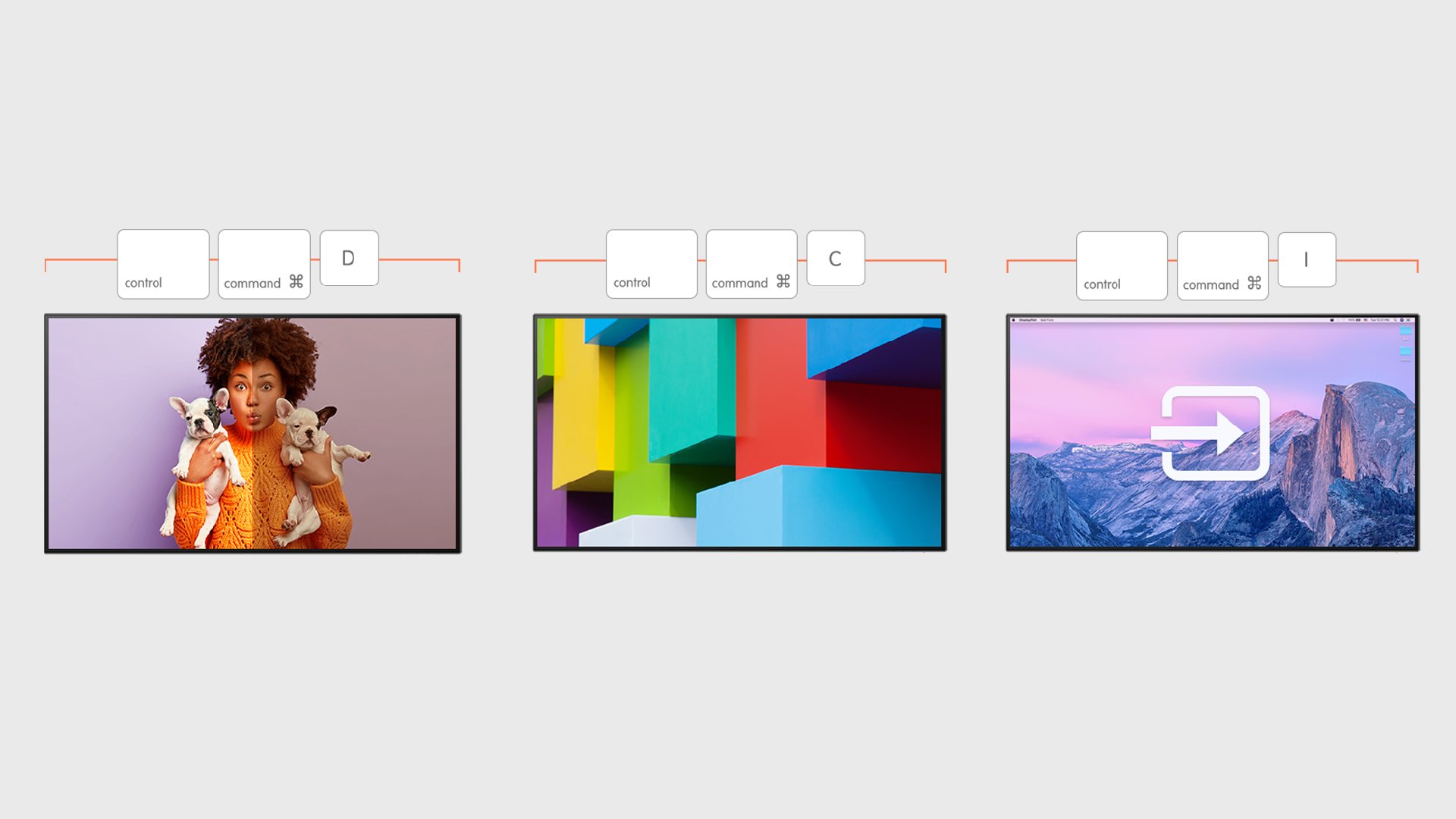Người bạn tuyệt vời để giải phóng sự sáng tạo
BenQ Display Pilot
Quá mệt mỏi với việc phải liên tục chuyển đổi cài đặt giữa các thiết bị khác nhau? Display Pilot giúp bạn đơn giản hóa quy trình làm việc bằng cách cung cấp các công cụ hỗ trợ cho công việc thiết kế trở nên thuận tiện và linh hoạt hơn.